고정 헤더 영역
상세 컨텐츠
본문
마우스를 사용하다 보면 좌클릭 버튼을 더블클릭 할 때가 많습니다..
일반적으로 자주 사용하는 기능이지만 휠버튼을 한번 누르면 더블클릭 기능을 사용하게 할 수 있습니다.
처음엔 적응하기 힘들지만 적응되면 무척 편한 기능입니다.
저는 로지텍 G102 마우스를 사용하고 있습니다.
로지텍에서 제공하는 전용 프로그램이 있지만 용량도 크고 해당기능을 제어하는 방법을 모르겠더군요.

일반적인 휠버튼 기능은 위아래로 굴려서 화면을 스크롤을 하는 기능을 합니다.
휠버튼은 위아래 굴리는 기능 이외에 마우스 좌우 클릭처럼 눌려지기도 합니다.
크롬 같은 브라우저에서 페이지가 아래로 길 때 휠버튼을 한번 클릭하고 마우스를 아래로 드래그 하면 쪽 내려갑니다.
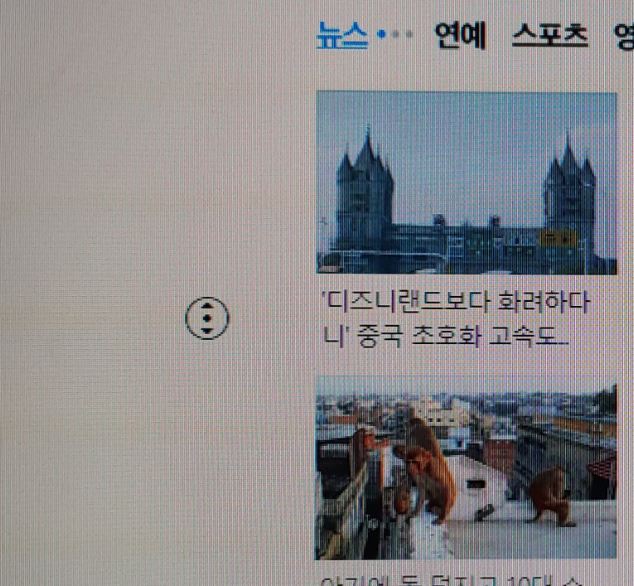
휠버튼을 한번 누르면 위와 같이 마우스 커서가 모양이 바뀌고 마우스를 위아래로 움직이면 화면이 위아래로 스크롤됩니다..
해당 기능을 쓰시는 분들도 있겠지만 저는 아예 쓰지 않는 기능이라 해당 기능을 더블클릭 기능으로 바꾸어 보겠습니다.
저는 가볍고 간편한 X-Mouse라는 프로그램을 사용해 보았습니다.
이 프로그램은 거의 모든 마우스의 기능을 제어할 수 있습니다.
먼저 아래 링크로 이동합니다..
https://www.highrez.co.uk/downloads/xmousebuttoncontrol.htm
X-Mouse Button Control
Software for Windows that allows you to re-map & configure your mouse buttons and scroll wheel.
www.highrez.co.uk
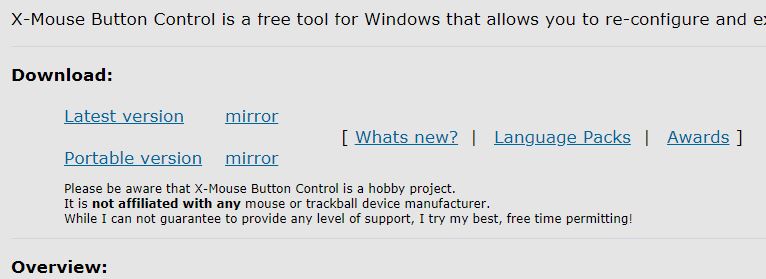
일반적인 설치 버전과 별도 설치가 필요 없는 포터블 버전이 있습니다.
저는 포터블 버전을 다운로드하였습니다.
다운로드한 후 압축을 풀고 해당 폴더에 가보면 32bit 버전과 64bit 버전이 있습니다.
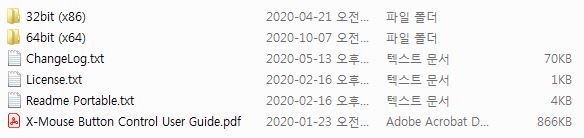
저는 윈도우 7 64bit를 사용하기 때문에 해당되는 폴더를 찾아갑니다.
(참고로 윈도우 10 / 11에서도 잘 작동합니다)

XMouseButonControl.exe를 더블 클릭해서 실행해 주세요.
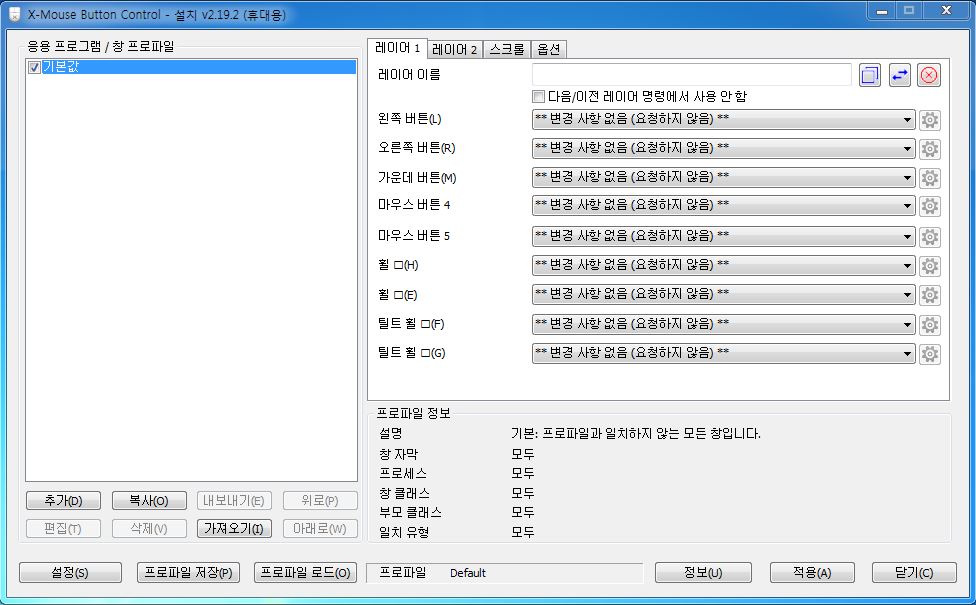
처음엔 영문으로 나와요.. 좌측 하단에 설정에서 한글로 바꾸실 수 있습니다.
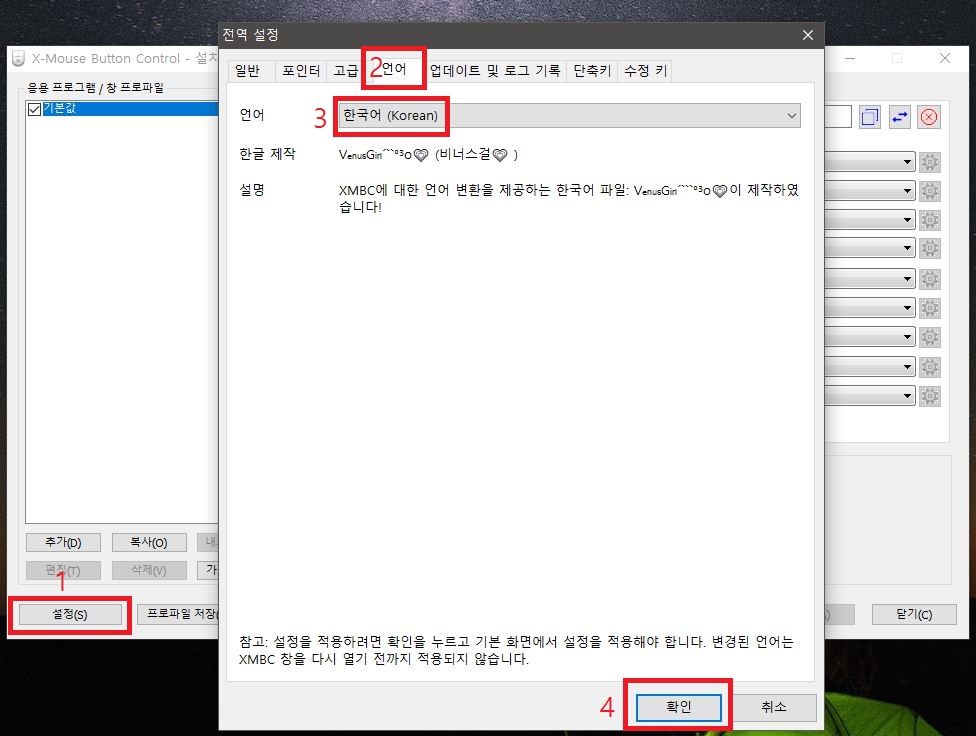
언어는 이렇게 변경하시면 됩니다.
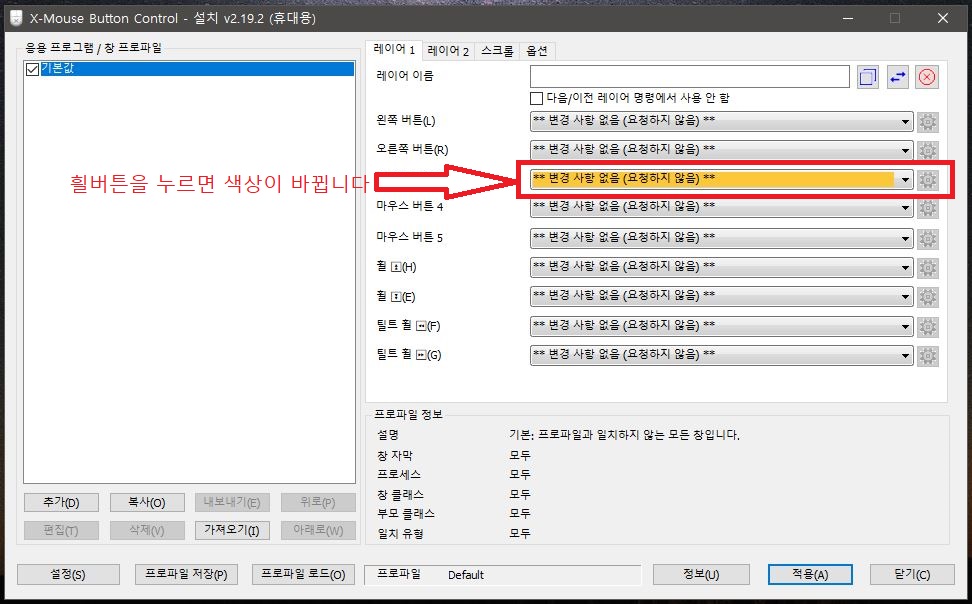
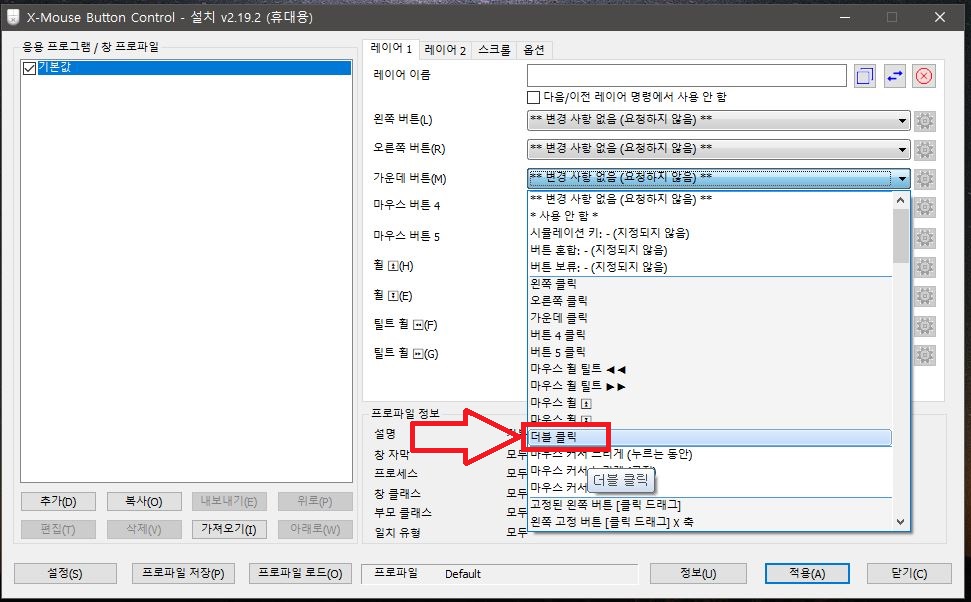
윈도우 화면에서 휠버튼을 클릭하면 어떤 부분을 변경해야 하는지 주황색으로 바뀌어서 찾기 쉽습니다.
해당 위치 클릭하고 "더블 클릭"을 선택해 줍니다.
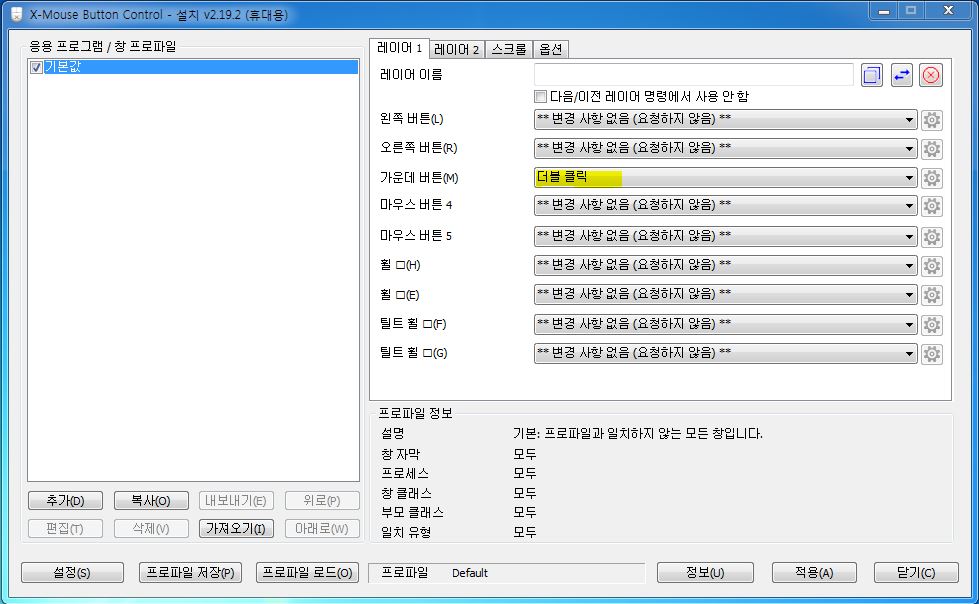
그러고 나서 `적용` 누르시고 `닫기` 누르시면 해당 기능을 사용할 수 있습니다.
내 컴퓨터나 기타 앱들을 휠버튼 한번 클릭해 보시면 더블클릭 효과 때문에 바로 열릴 거예요.
제가 받은 포터블 버전은 컴퓨터가 리부팅하면 실행되지 않기 때문에 다시 Xmouse를 실행해 주어야 합니다.
그렇기 때문에 시작프로그램에 등록해서 부팅할 때마다 자동으로 실행하게 해 주시면 됩니다.
시작 프로그램에 등록하는 방법은 아래와 같습니다.
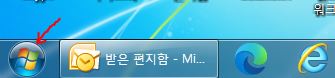
시작 클릭
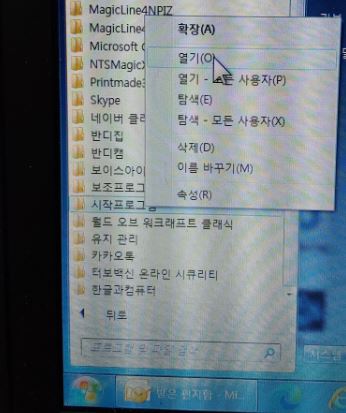
모든 프로그램 -> 시작프로그램 -> 마우스 오른쪽 버튼 클릭 -> 열기
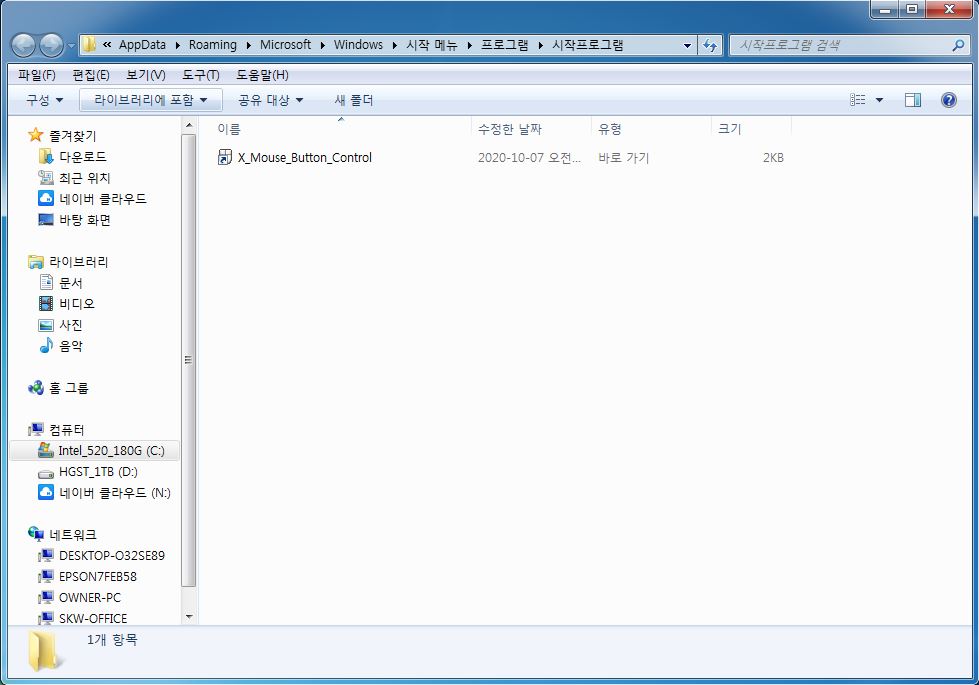
시작 프로그램 폴더가 나오면 X_Mouse 실행파일을 바로가기로 지정해서 넣어주고 리부팅하시면 됩니다..
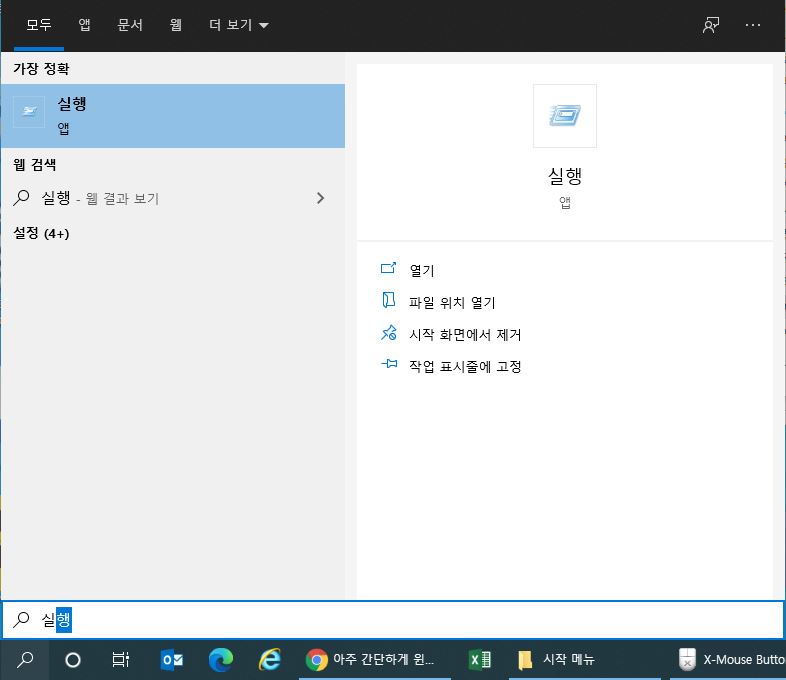
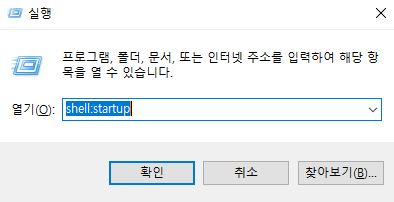
윈도우 10 / 11 일경우에는 검색에서 "실행"으로 검색해서 "실행" 클릭 후 shell:startup 입력 후 "확인"을 선택하면
시작프로그램 등록 폴더가 나옵니다..
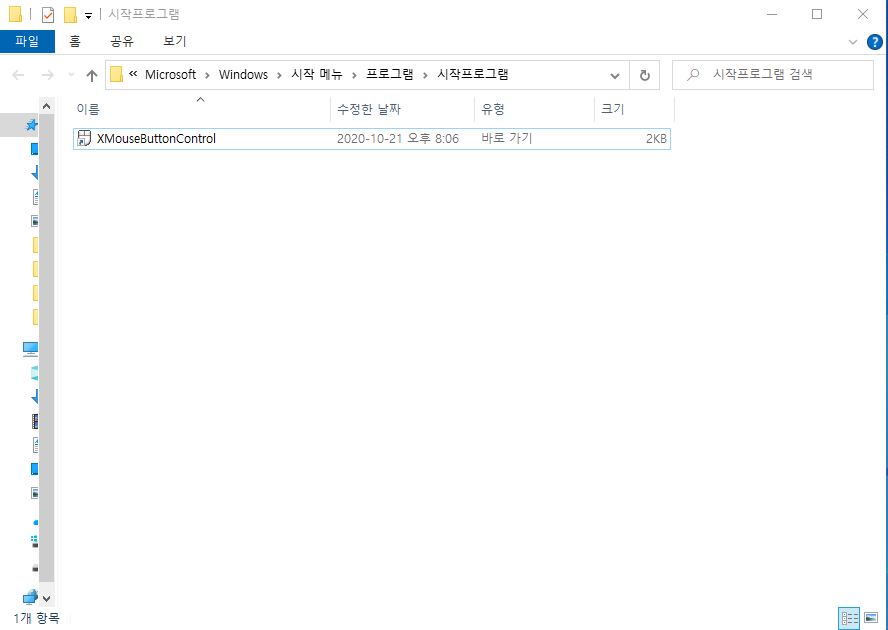
여기에 바로가기로 등록해 주시면 윈도우 시작 시 자동 실행됩니다.
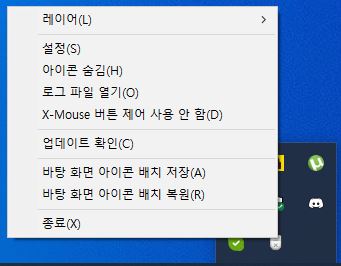
이렇게 잘 등록되었고 시스템 시작할 때마다 자동으로 실행해 줍니다.
아울러 마우스 측면 버튼이나 기타 특수 버튼도 기능을 지정할 수 있습니다.
그리고 게임, 업무, 기타 등등으로 구분해서 레이어 별로 지정해놓으면,
상황별로 바뀐 마우스 설정을 레이어만 선택해서 이용할 수도 있어 매우 편리합니다..
'게시판' 카테고리의 다른 글
| [보드나라뉴스] SK하이닉스, 소비자용 Gold P31/S31 SSD 국내 정식 출시 (0) | 2021.01.21 |
|---|---|
| [보드나라 리뷰] 해외 직구로 만나는 국산 시금치 SSD SK하이닉스 Gold P31 SSD (0) | 2020.12.18 |
| [보드나라 정보]비문증과 눈이 침침하고 피곤한 사람에게시력보호 모니터 효과 있을까? (0) | 2020.09.16 |
| [보드나라뉴스] WD HDD 제품 중 SMR 방식 적용 모델 공개 (0) | 2020.04.29 |
| [보드나라Tip]PC조립 초보의 파워서플라이 선택 알아두면 좋은 관련 용어 (0) | 2017.12.07 |





